Dibuja en el móvil con LINE Brush
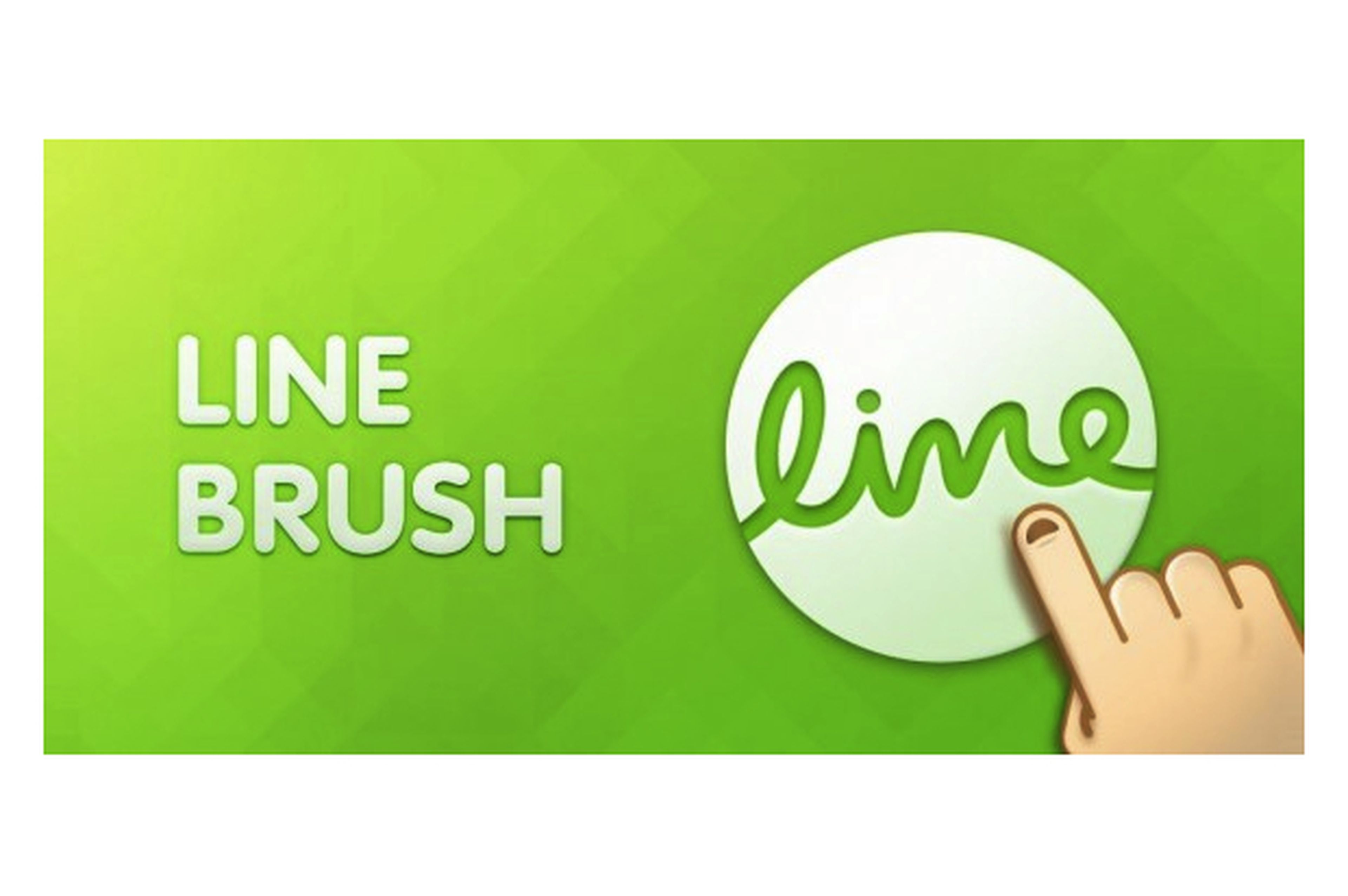
Descarga LINE Brush
Para descargar la app, entra en LINE, pulsa en la opción Más del menú principal y luego en Channel. A continuación, selecciona LINE Brush y abre el enlace en el proveedor de aplicaciones de tu terminal. Descarga e instala la aplicación siguiendo las instrucciones del sistema operativo de tu dispositivo.
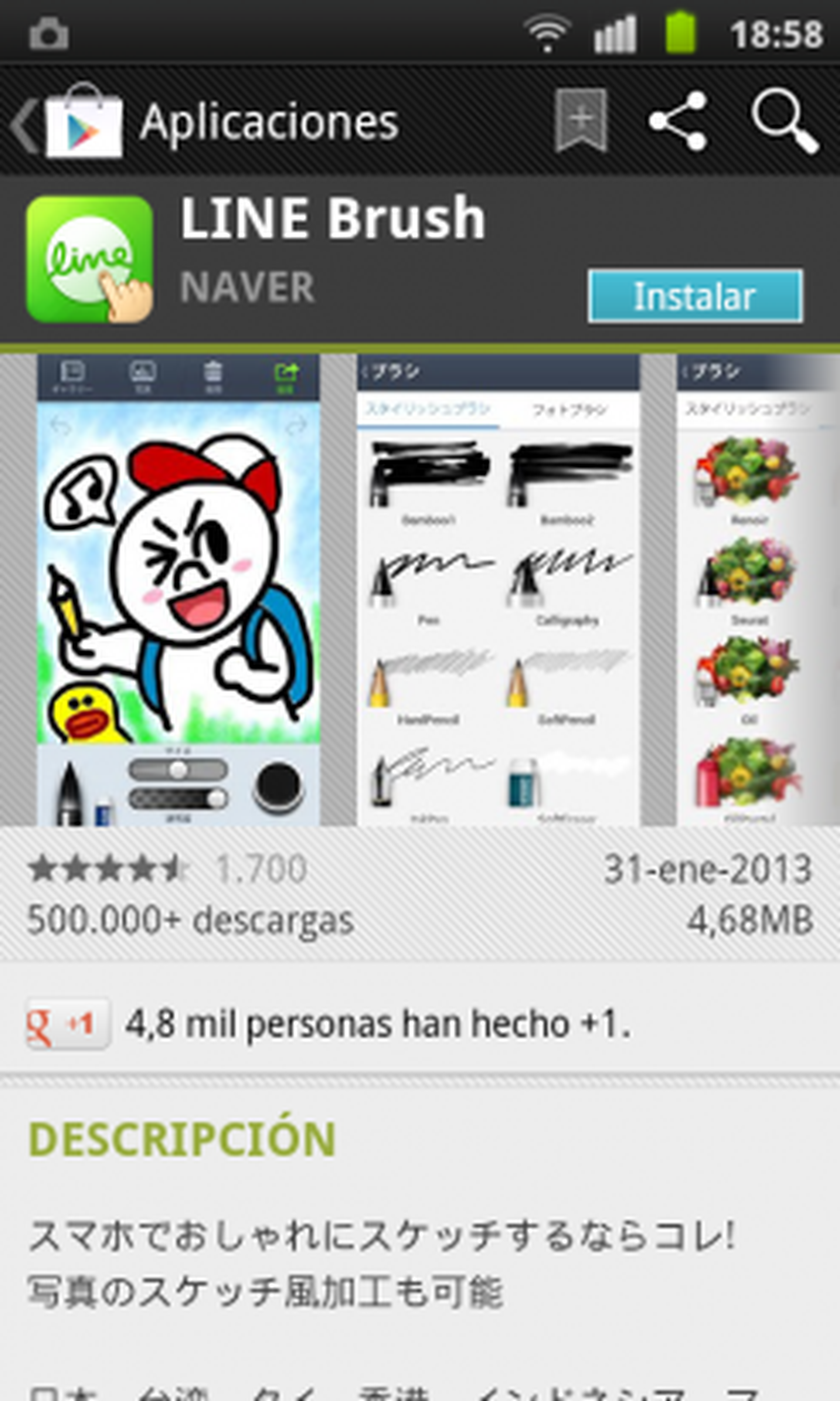
Elige el pincel
Antes de comenzar a dibujar, selecciona el tipo de trazo haciendo clic en el pincel y pulsando en el tipo que quieres utilizar. Si estás trabajando sobre una imagen, haz clic en la pestaña Photo Brushes para ver los pinceles disponibles.
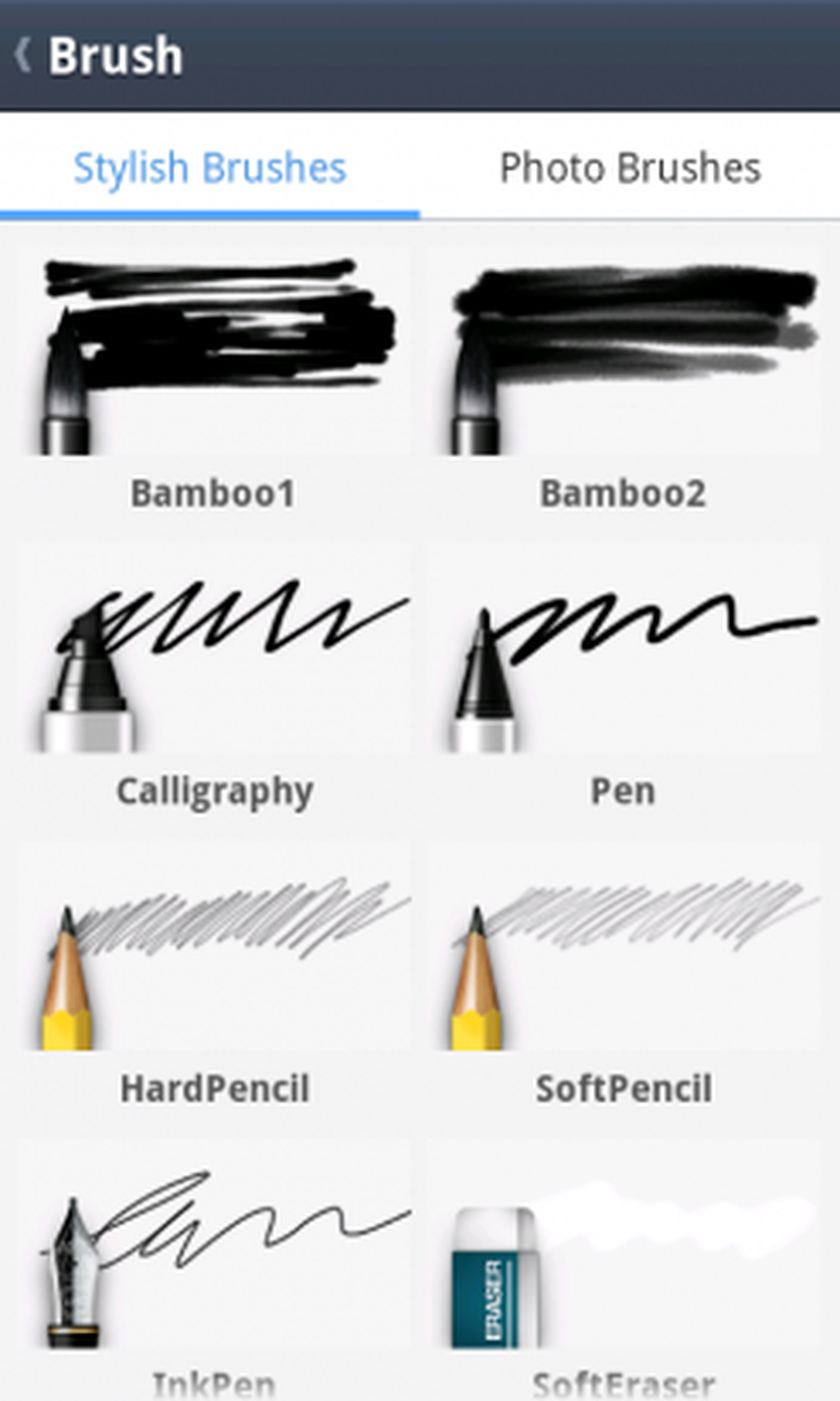
Selecciona el color
Para elegir el color, haz clic en el icono de color del menú inferior y desliza el dedo por la rueda cromática para seleccionar el tono. Ajusta la saturación, el brillo y la opacidad en los deslizables inferiores y pulsa en el botón Done cuando termines.
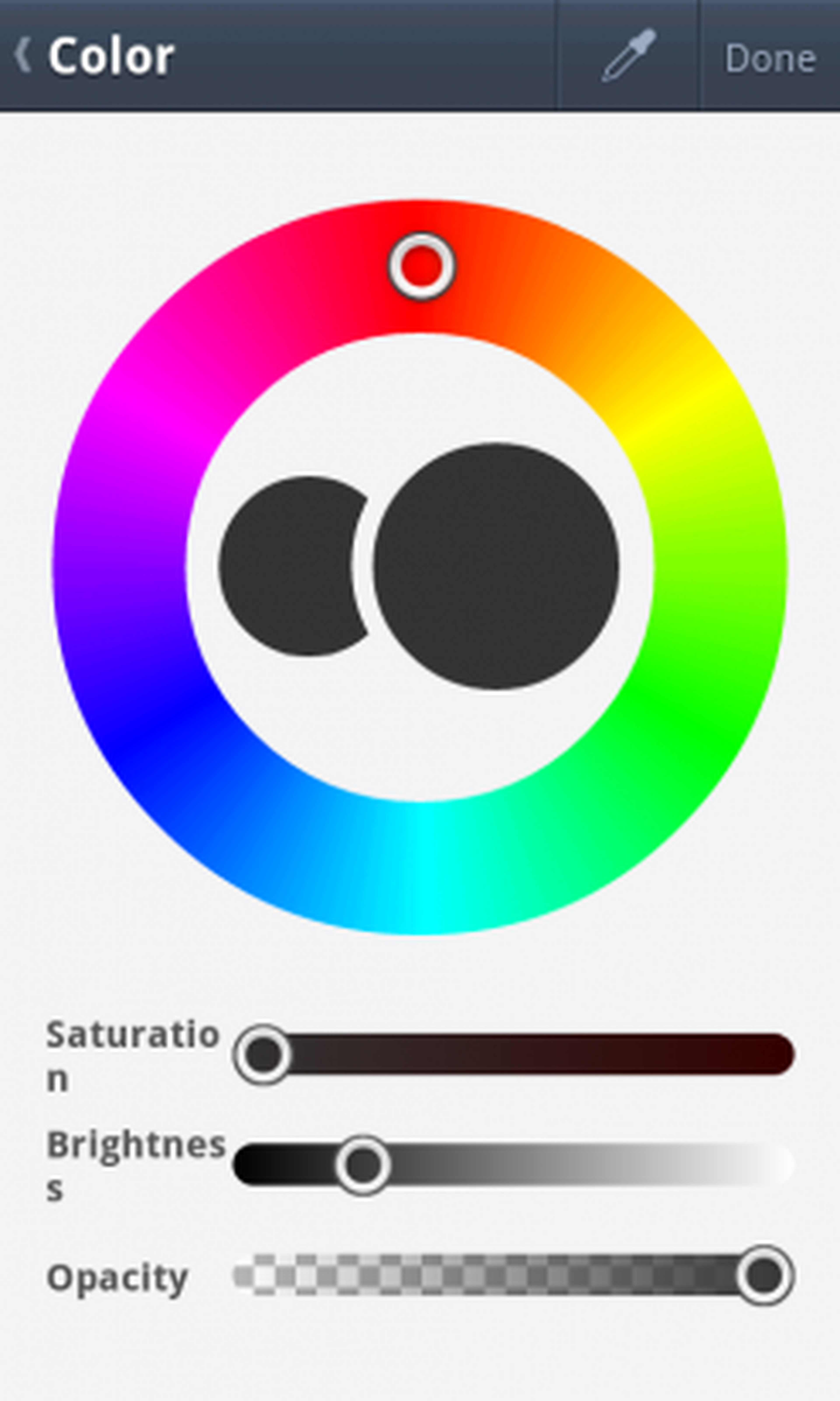
Ajusta el grosor del pincel y la opacidad del color
Si quieres ajustar el tamaño del pincel, dirígete al deslizable Size y arrastra el cursor hasta obtener el grosor deseado. Para modificar la opacidad, desliza el cursor en el apartado Opacity.
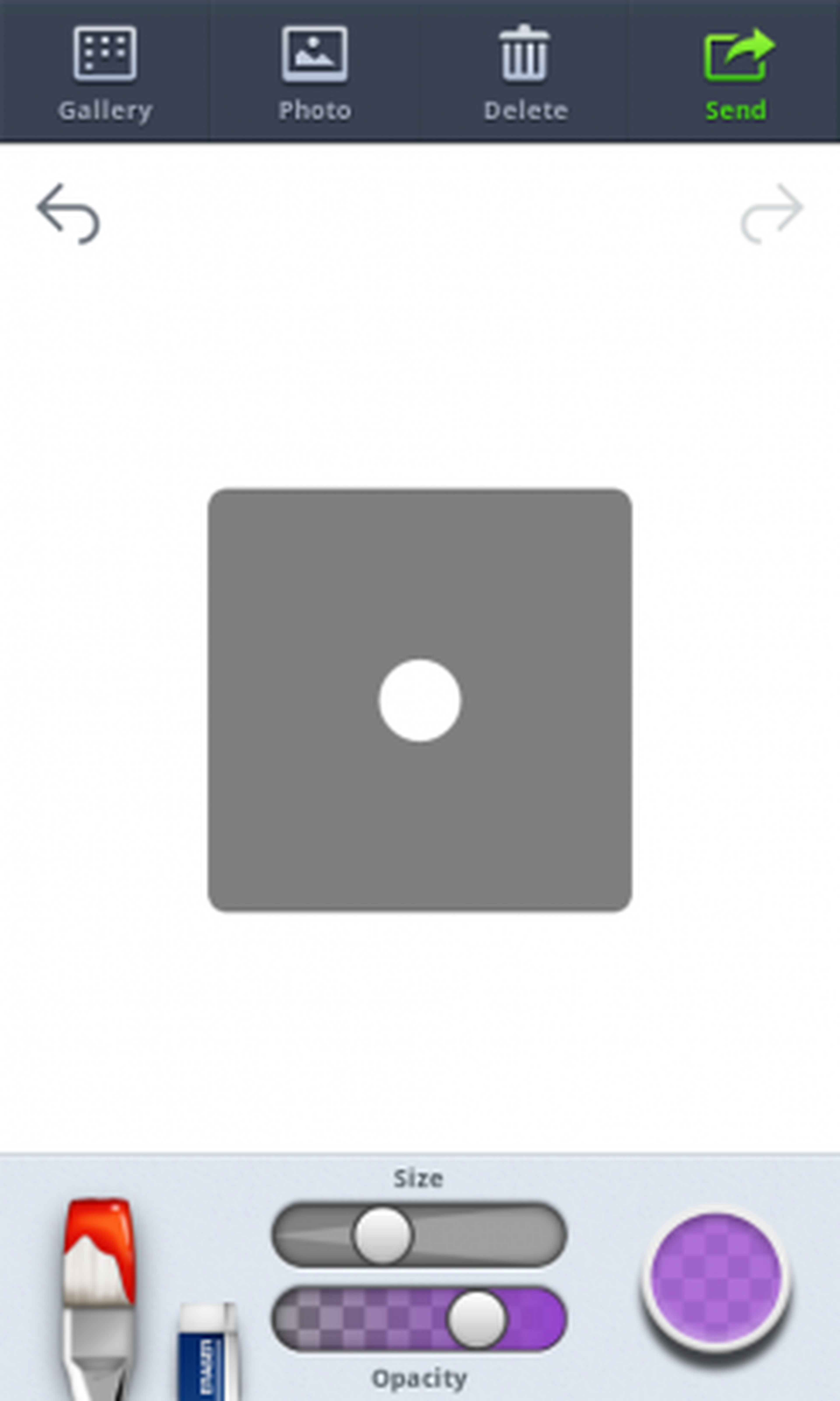
Guarda o envía tu dibujo
Cuando termines de dibujar, para guardar el resultado o enviárselo a tus amigos, haz clic en la opción Send del menú superior. A continuación, selecciona Send toLINE para enviarlo a un contacto de LINE, Save para guardarlo o Use other apps para gestionarlo con otras aplicaciones.
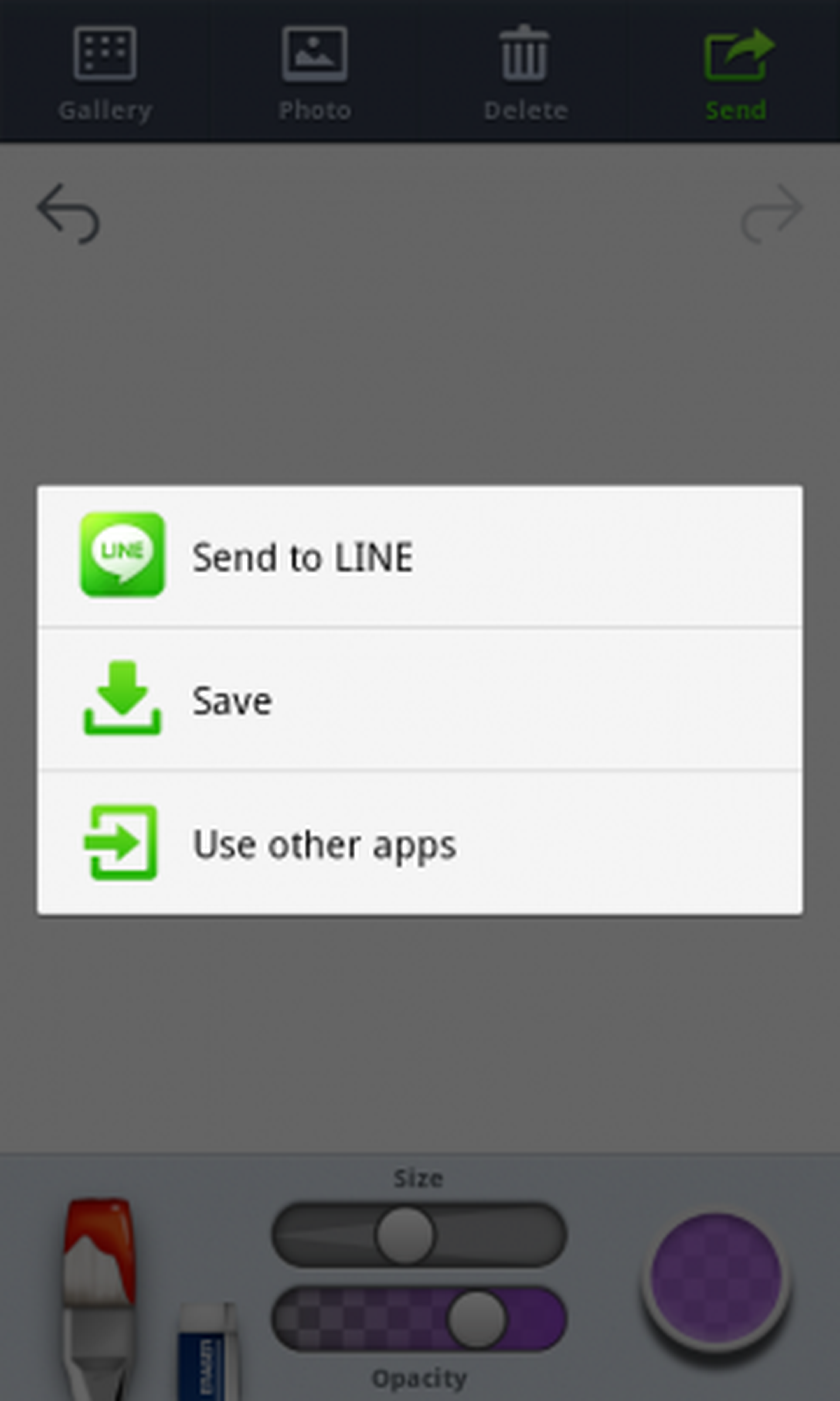
Conoce cómo trabajamos en ComputerHoy.
